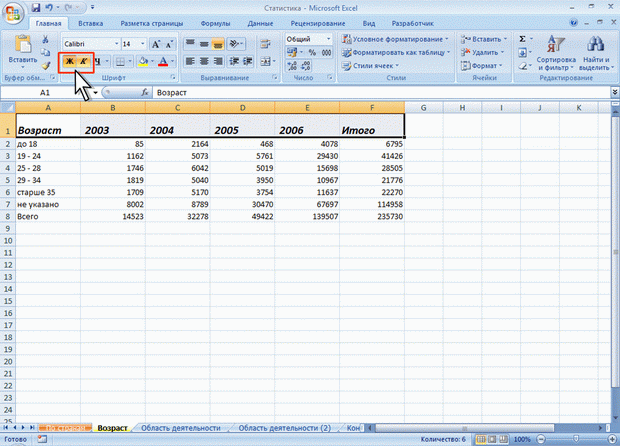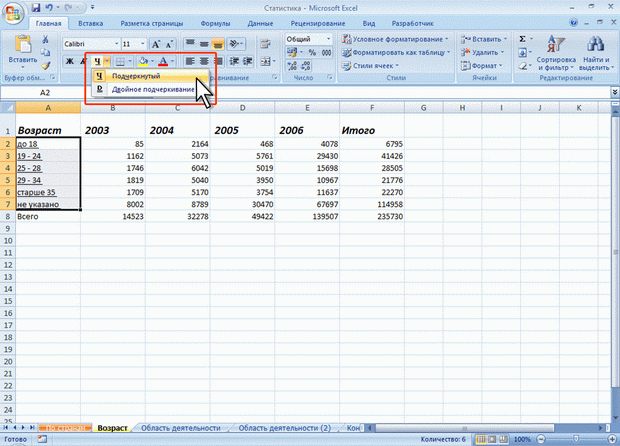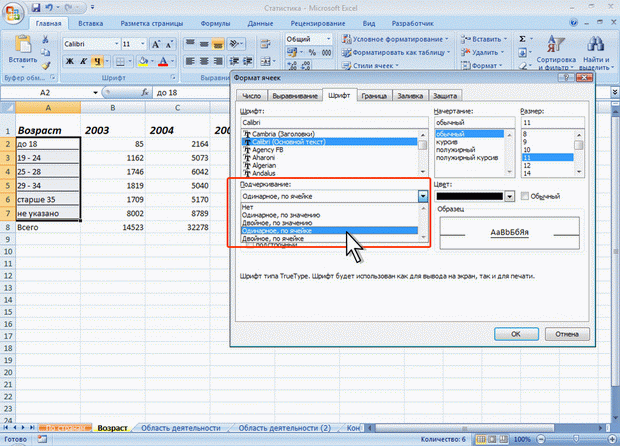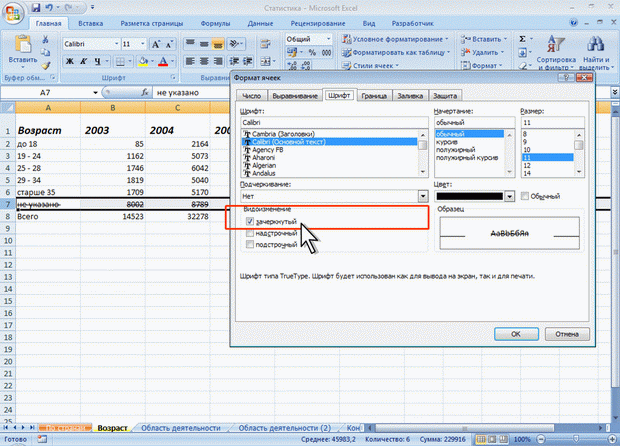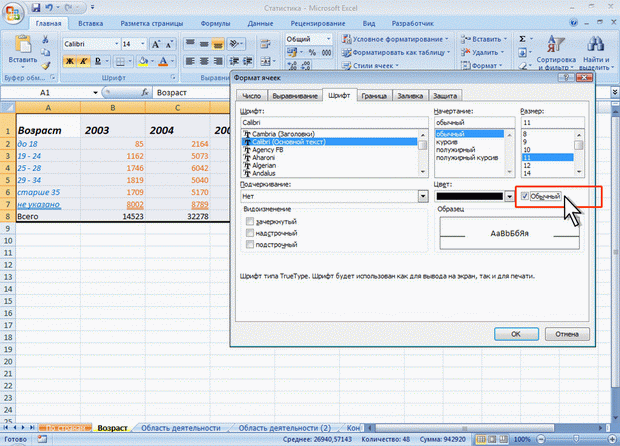| Видео курс есть это программы, спасибо |
Форматирование ячеек
Начертание шрифта
Начертание определяет особенности внешнего вида символов. Можно установить полужирное начертание и курсив.
- Выделите ячейку или диапазон ячеек.
- Для установки полужирного начертания шрифта нажмите кнопку Полужирный ( Ж ), а для установки курсивного – кнопку Курсив ( К ) вкладки Главная (рис. 10.5).
Обе эти кнопки работают в режиме переключателя, то есть после того, как будет установлено начертание для выделенного фрагмента, кнопка так и останется нажатой. Для того чтобы убрать оформление полужирным начертанием или курсивом следует еще раз нажать на соответствующую кнопку.
Подчеркивание
Можно установить одинарное или двойное подчеркивание.
- Выделите ячейку или диапазон ячеек.
- Щелкните по стрелке кнопки Подчеркнутый вкладки Главная и выберите способ подчеркивания (рис. 10.6). При наведении указателя мыши на выбираемый способ функция предпросмотра не работает.
Независимо от выбранного способа подчеркивания чтобы снять подчеркивание выделите ячейку или диапазон ячеек и нажмите кнопку Подчеркнутый вкладки Главная.
Можно установить подчеркивание не только содержимого в ячейках, но и ячеек целиком.
- Выделите ячейку или диапазон ячеек.
- Отобразите вкладку Шрифт диалогового окна Формат ячейки.
- В раскрывающемся списке Подчеркивание выберите способ подчеркивания (рис. 10.7).
Независимо от выбранного способа подчеркивания чтобы снять подчеркивание следует выделить ячейку или диапазон ячеек и нажать кнопку Подчеркнутый вкладки Главная.
Зачеркивание
Зачеркивание содержимого может применяться как способ выделения данных на листе
- Выделите ячейку или диапазон ячеек.
- Отобразите вкладку Шрифт диалогового окна Формат ячейки.
- Установите флажок зачеркнутый (рис. 10.8).
Сброс параметров шрифта
Можно отказаться от всех установленных параметров шрифта.
- Выделите ячейку или диапазон ячеек.
- Отобразите вкладку Шрифт диалогового окна Формат ячейки.
- Установите флажок Обычный (рис. 10.9).